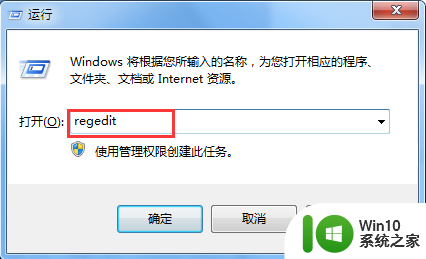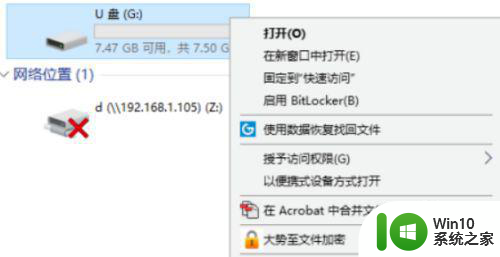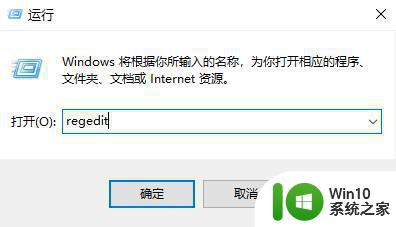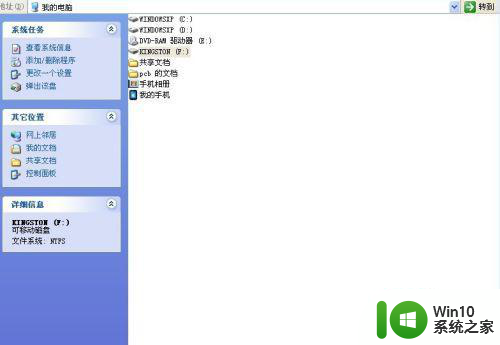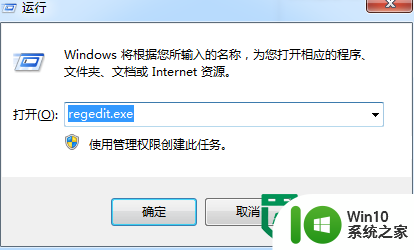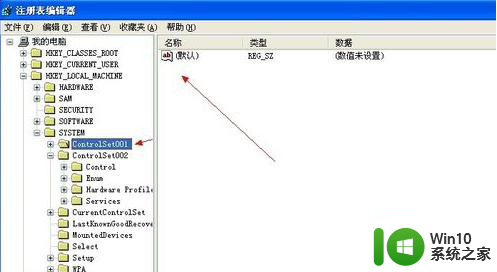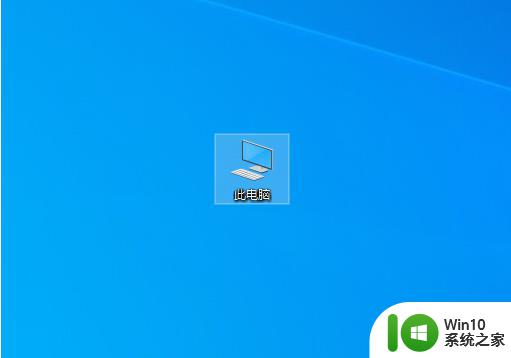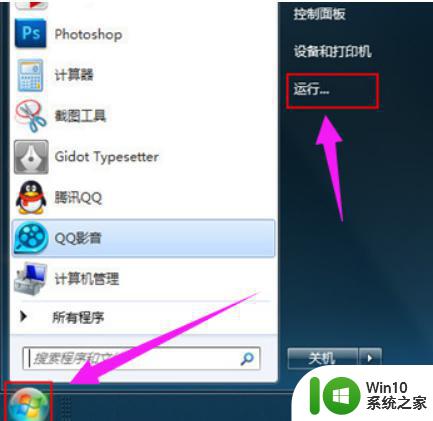优盘被写保护错误的解决方法 优盘被写保护错误怎么解决
优盘被写保护错误是使用优盘过程中常见的问题之一,当遇到这种情况时,我们需要找到正确的解决方法来解决这个问题,通常可以通过在计算机上进行一些简单的操作来解决这个问题,比如检查优盘的写保护开关是否打开,或者尝试使用命令行工具来清除优盘的写保护状态。在解决这个问题的过程中,我们需要耐心和细心地操作,以确保优盘能够正常使用。

优盘被写保护错误怎么解决:
一、修改注册表
1、打开注册表win+r(即开始-运行)键入regedit.exe
2、进入如下目录HKEY_LOCAL_MACHINESYSTEMCurrentControlSetControlStorageDevicePolicies
若没有StorageDevicePolicies项则建立此项
3、建立Dword值命名为WriteProtect并令其值为0
4、重启即可
二、我的电脑(右击)-管理-磁盘管理-选中U盘右键删除后格式化。
假如上面的方法都不行的话,再试试下面的方法:
把U盘从FAT32格式转为NTFS格式。
假如你的U盘在电脑里是L:盘为例
1、win+r 输入cmd.exe(就是启动dos,windows里面的)亦可以附件中命令提示符;
2、运用convert命令,注意convert命令不能对当前磁盘转换所以在L:以外的任何盘符下操作,这里以d:盘目录为例;
3、输入如下命令convert L: /fs:ntfs /nosecurity /x
以上就是优盘被写保护错误的解决方法的全部内容,还有不懂得用户就可以根据小编的方法来操作吧,希望能够帮助到大家。